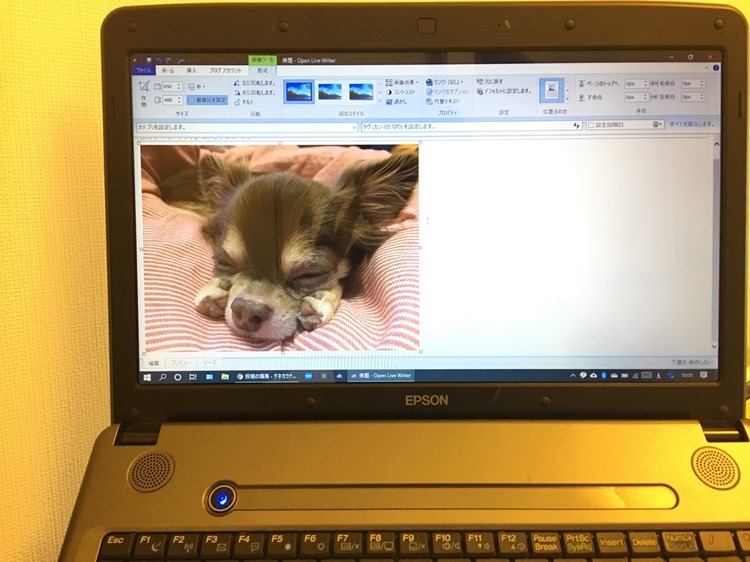Open Live Writerで記事の下書きをWordPressにアップしています。
画像の設定がデフォルトでは都合が悪いので、使いやすいように変更しました。
デフォルトの画像設定で起こること
- サイズが「Small」で挿入される。
- 画像に「影」が設定される。
- ソース画像へのリンクが設定される。
- 画像をアップするとサイズのちがう2枚がメディアライブラリに保存されることがある。
これらの現象を画像設定を変更して解決します。
Open Live Writerの画像設定を変更する
まず任意の画像をドラッグ&ドロップします。
挿入された画像を選択すると「Picture Tools」タブが表示されるので、「Size」のところの「Small」→「Set default sizes」をクリックします。
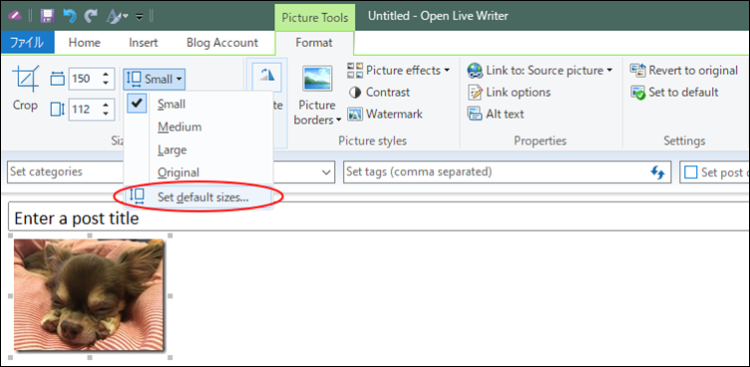
この数値をWordPressの「メディア設定」の数値とそろえます。
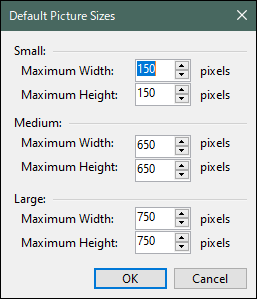
WordPressのメディア設定は、管理画面の「設定」→「メディア」で確認できます。
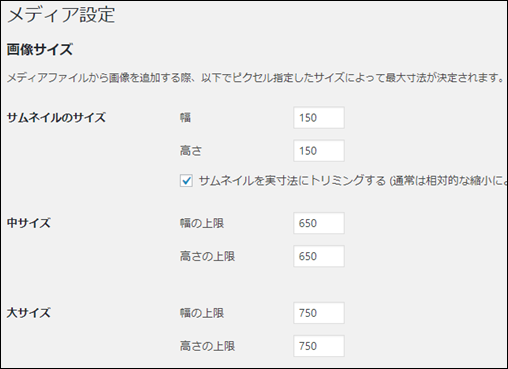
ブログの記事幅と同じ幅の画像を使うことが多いので、サイズを「Small」→「Large」に変更。
画像に設定されている「影」をはずすために「Picture styles」のところの「Picture borders」で「Inherit from blog」(左上)を選択します。
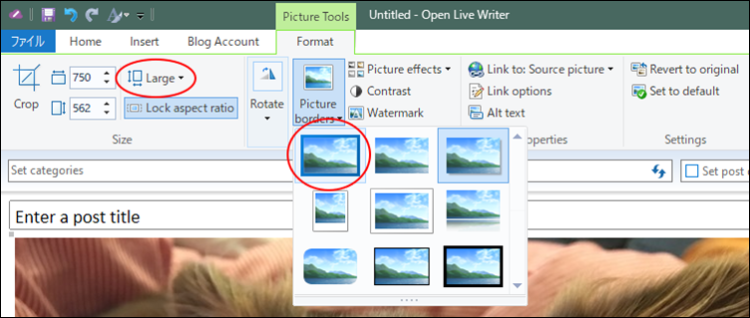
ソース画像へのリンク設定はずすために「Properties」のところの「Linku to:」で「No link」を選択します。
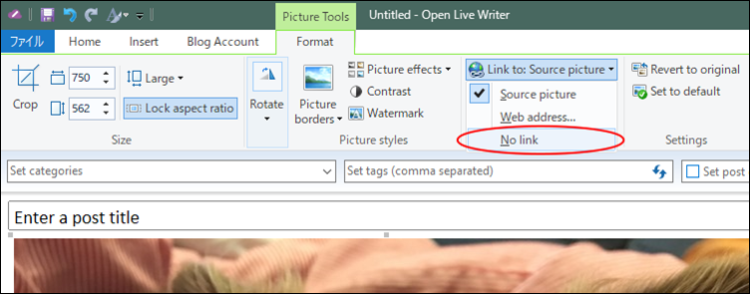
ここまでで変更した設定をデフォルトにするために「Setting」のところの「Set to default」をクリックします。これで次回からこの設定で画像が挿入されるようになります。
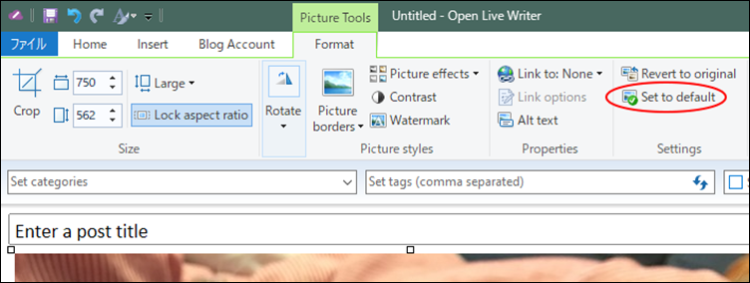
これで無事シンプルな画像をアップできるようになりました。